本ページ内には広告が含まれます
ここではiPadを大阪府内の「Osaka Free Wi-Fi」で無料Wi-Fi接続する方法を紹介しています。
![]() 大阪府内の約2,000カ所の駅や施設などで利用できる無料の公衆無線LANサービス「Osaka Free Wi-Fi」を利用することで、iPad Pro/Air/miniを無料Wi-Fi接続することができます。メールアドレスの登録、または「Japan Connected-free Wi-Fi」アプリを利用することで、iPadを1回30分/60分無料でWi-Fi接続することが可能です。
大阪府内の約2,000カ所の駅や施設などで利用できる無料の公衆無線LANサービス「Osaka Free Wi-Fi」を利用することで、iPad Pro/Air/miniを無料Wi-Fi接続することができます。メールアドレスの登録、または「Japan Connected-free Wi-Fi」アプリを利用することで、iPadを1回30分/60分無料でWi-Fi接続することが可能です。
目次:
![]() 大阪府内で無料Wi-Fiサービス「Osaka Free Wi-Fi」が利用できる場所
大阪府内で無料Wi-Fiサービス「Osaka Free Wi-Fi」が利用できる場所
![]() iPadを大阪府内の「Osaka Free Wi-Fi」で無料Wi-Fi接続する
iPadを大阪府内の「Osaka Free Wi-Fi」で無料Wi-Fi接続する
![]() 「Japan Connected-free Wi-Fi」アプリで「Osaka Free Wi-Fi」にWi-Fi接続する
「Japan Connected-free Wi-Fi」アプリで「Osaka Free Wi-Fi」にWi-Fi接続する
「Osaka Free Wi-Fi」は大阪府内の駅や施設・店舗など約2,000カ所で利用可能です。無料のWi-Fiサービスが利用可能な場所についてはこちらで検索可能です。
![]() 「Osaka Free Wi-Fi」で利用できるネットワーク名(SSID)と接続時間
「Osaka Free Wi-Fi」で利用できるネットワーク名(SSID)と接続時間

・ Osaka_Free_Wi-Fi (接続時間60分/1回・接続回数は無制限)
・ Osaka_Free_Wi-Fi_Lite (接続時間30分/1回・接続回数は1日8回)
大阪府内の「Osaka Free Wi-Fi」が利用できる場所でiPad Pro/Air/miniを無料Wi-Fi接続します。
1. iPadの「Wi-Fi」設定画面で「Osaka_Free_Wi-Fi」を選択する
「Osaka Free Wi-Fi」が利用できる場所で、iPadの「設定」画面からWi-Fiを"オン"にし、ネットワーク名(SSID)「Osaka_Free_Wi-Fi(Osaka_Free_Wi-Fi_Lite)」を選択します。
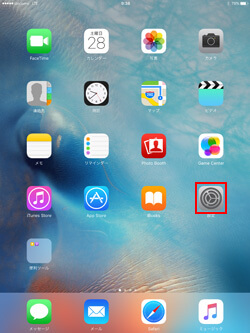
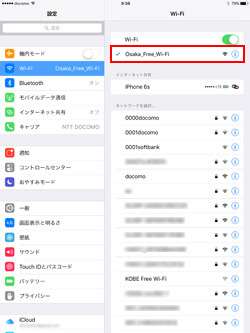
2. iPadを「Osaka_Free_Wi-Fi」に接続後「Safari」を起動する
iPadを「Osaka_Free_Wi-Fi(Osaka_Free_Wi-Fi_Lite)」に接続後、「Safari」アプリを起動します。「Osaka Free Wi-Fi」の英語ページが表示されるので、上部の「日本語」をタップして日本語表示にし、「インターネットはこちら」をタップします。
* ホーム画面から「Safari」を起動してもエントリーページが表示されない場合は、「更新」アイコンをタップするか、任意のブックマークをタップして下さい。
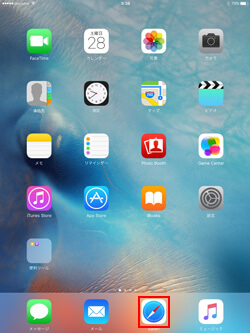
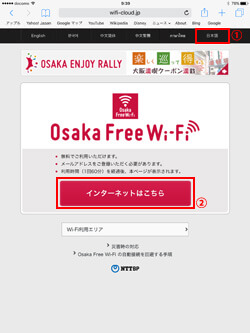
3. 無料インターネット接続エントリーページから「利用規約」に同意する
無料インターネット接続エントリーページから「さっそく登録する」をタップし、続けて表示される「利用規約」の確認画面で内容を確認し「同意する」をタップします。
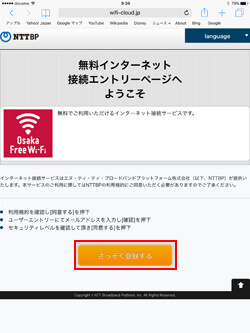
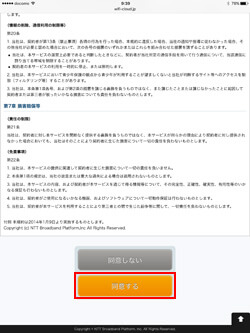
4. ユーザーエントリー画面でメールアドレスを入力する
ユーザーエントリー画面でメールアドレスを入力して「確認」をタップします。ユーザーエントリーの確認画面で登録するメールアドレスを確認し、「登録」をタップします。
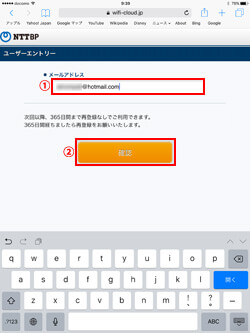
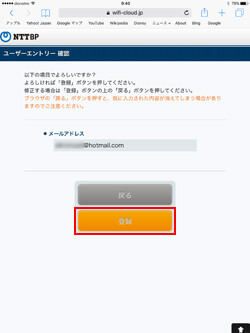
5. iPadが「Osaka Free Wi-Fi」で無料インターネット接続される
最後にセキュリティレベルについて確認して「同意する」にチェックし、最下部の「同意する」をタップすることで、iPadが無料インターネット接続されます。
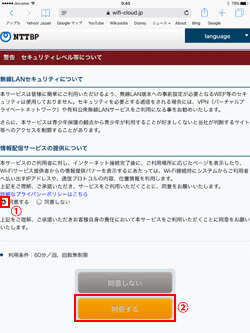
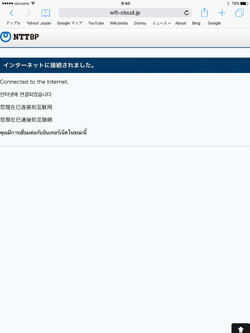
「Japan Connected-free Wi-Fi」アプリを利用して、iPad Pro/Air/miniを「Osaka Free Wi-Fi」で無料Wi-Fi(インターネット)接続します。
 |
Japan Connected-free Wi-Fi 「Japan Connected-free Wi-Fi」アプリは、1度の利用登録で複数の無料Wi-Fiサービスに接続可能になるアプリです。 |
1. iPadの「Wi-Fi」設定画面で「Osaka_Free_Wi-Fi」を選択する
「Osaka Free Wi-Fi」が利用できる場所で、iPadの「設定」画面からWi-Fiを"オン"にし、ネットワーク名(SSID)「Osaka_Free_Wi-Fi(Osaka_Free_Wi-Fi_Lite)」を選択します。
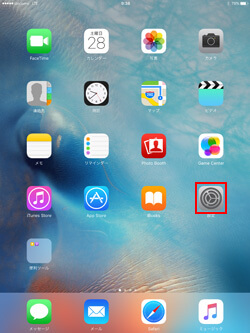
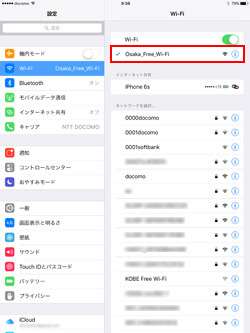
2. 「Japan Connected-free Wi-Fi」アプリを起動する
iPadが「Osaka_Free_Wi-Fi(Osaka_Free_Wi-Fi_Lite)」に接続された後、「Japan Connected-free Wi-Fi」アプリを起動します。トップ画面で「Osaka_Free_Wi-Fi(Osaka_Free_Wi-Fi_Lite)」に接続されていることを確認し、「Connect」をタップします。

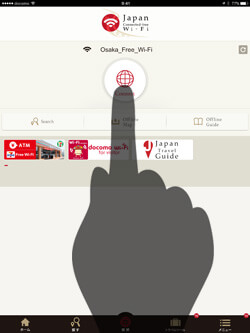
3. iPadが「Osaka Free Wi-Fi」でインターネットに接続される
iPadがインターネット接続されます。「インターネットへ」をタップすることで、「Safari」アプリを自動で起動するので、Web閲覧などができます。
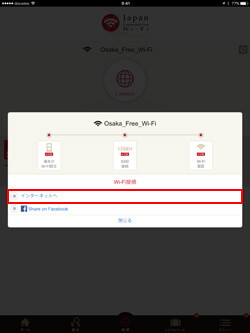
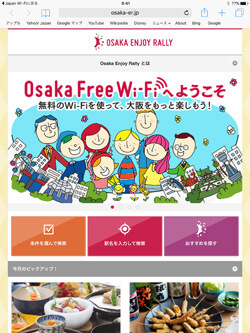
![]() 関連情報
関連情報
【Amazon】人気のiPhoneランキング
更新日時:2024/10/31 10:00
【Amazon】人気のKindleマンガ
更新日時:2024/10/31 21:00